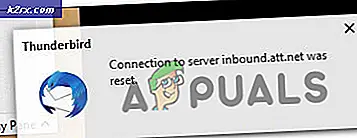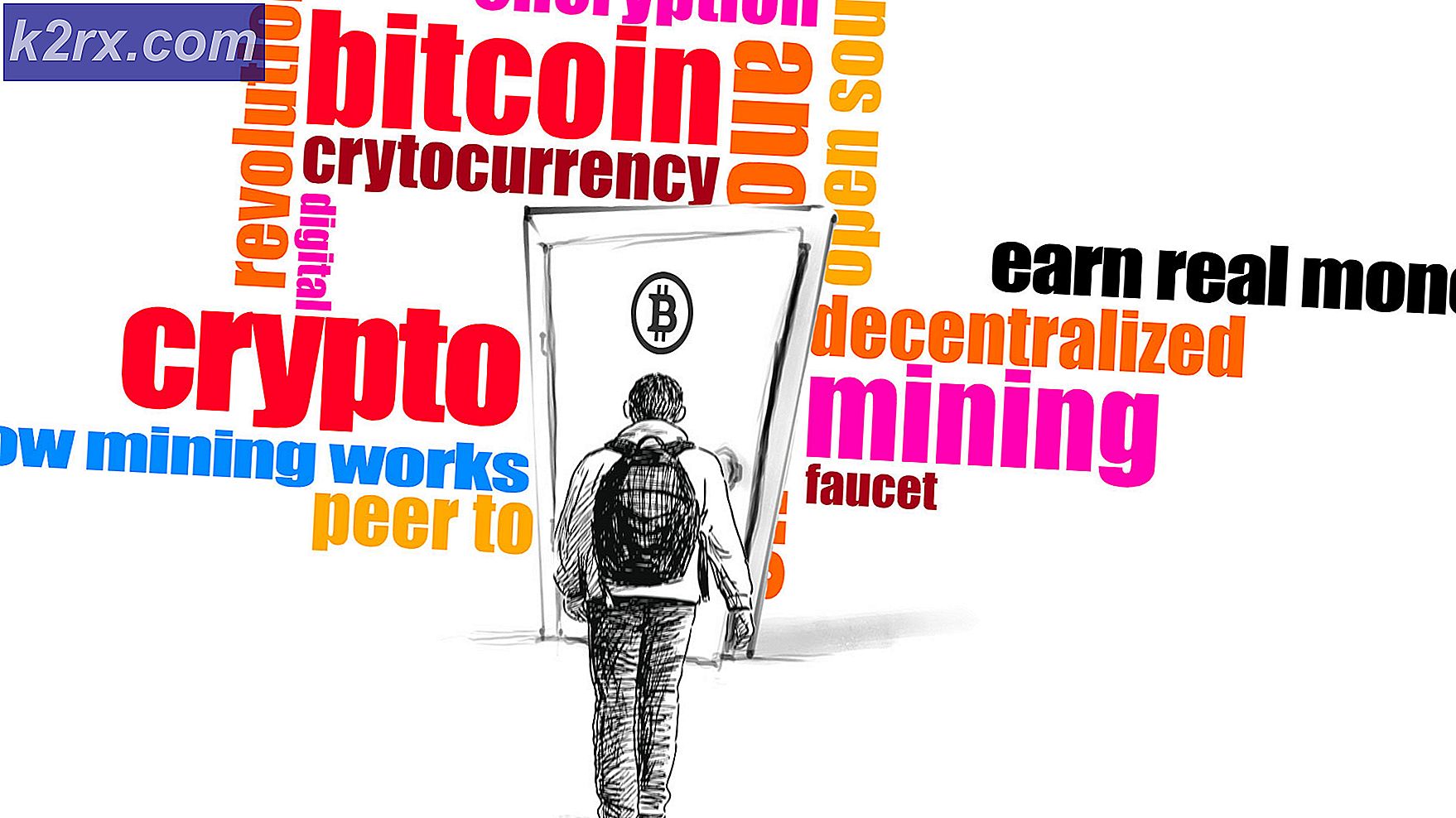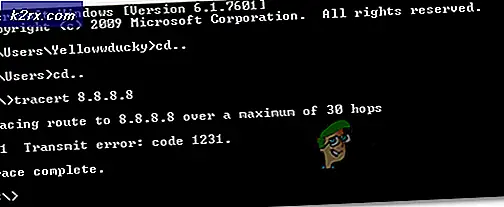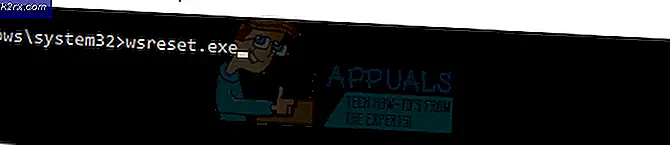Düzeltme: Ethernet denetleyicisi hata kodu 28
Windows 10, Microsoft tarafından Microsoft'un en son yapısıdır. Modern trendleri benimsedi ve sürekli büyüyor. Windows yeni bir döneme girerken, Windows 10'un içinde destek sağlandığı takdirde oldukça sinir bozucu olabilecek eski donanım sürücülerinin desteğini azalttı. Bu nedenle, Windows 10 gibi biraz eski donanımı olan bu insanlar için iyi bir haber değil. Daha yaşlı olanlar için yerleşik bir sürücü desteği var. Ethernet Sürücülerinde de aynı sorun var. Bazı kullanıcılar, Windows 10'a yükseltildikten hemen sonra arızalı Ethernet kartı hakkında rapor verdiler.
Yine de, Windows 10 içinde daha büyük olanlara yönelik destek olmamakla birlikte, yine de aşağıda değineceğim yöntemi kullanarak sürücüleri yükleyebilirsiniz. Böylece, bu şekilde tam işlevli bir Ethernet adaptörüne sahip olursunuz.
Bu Problemden Nasıl Kurtuluruz?
Ethernet adaptörünün adını veya yapısını kullanarak internette sürücüleri bulamayabilirsiniz. Yani, bu amaçla, sürücüleri bulmak için aşağıdaki talimatları izlemeniz gerekir.
1. Klavyede Win + X tuşlarına basarak ve Aygıt Yöneticisi'ni listeden seçerek Aygıt Yöneticinize gidin. Sorun yaşadığınız Ethernet adaptörüne gidin ve üzerine sağ tıklayın. Listeden Özellikler'i seçin.
PRO TIP: Sorun bilgisayarınız veya dizüstü bilgisayar / dizüstü bilgisayar ile yapılmışsa, depoları tarayabilen ve bozuk ve eksik dosyaları değiştirebilen Reimage Plus Yazılımı'nı kullanmayı denemeniz gerekir. Bu, çoğu durumda, sorunun sistem bozulmasından kaynaklandığı yerlerde çalışır. Reimage Plus'ı tıklayarak buraya tıklayarak indirebilirsiniz.2. Özellikler panelinden Ayrıntılar olarak etiketlenen sekmeyi tıklayın. Orada listede bir sürü seçenek ile bir özellik açılır. Yapmanız gereken tek şey, Property listesindeki Hardware Ids'i aramak ve seçmek. Özellik açılır menüsünün altındaki Değer bölümünde, aşağıdaki resimde olduğu gibi bazı bilgiler bulacaksınız.
3. 1. değeri kopyalayın ve Google gibi bir arama motorunun içine yapıştırın . Arama motoru, söz konusu Donanım Kimliği ile ilgili sürücüleri görüntüler. İlgili Ethernet sürücülerini listelenen web sitelerinden indirin.
4. Sürücüleri indirdikten sonra, Aygıt Yöneticisi'ne gidip arızalı Ethernet adaptörüne sağ tıklayarak bunları yükleyin. Listeden Sürücü Yazılımını Güncelle'yi seçin ve sürücüleri daha önce indirdiğiniz sabit sürücüden tarayın. İleri'yi tıklayın ve yüklemeye başlayacaktı. Kurulumdan sonra PC'nizi yeniden başlatın ve PC'nizde bir kabloyla Internet'i kullanabileceksiniz.
PRO TIP: Sorun bilgisayarınız veya dizüstü bilgisayar / dizüstü bilgisayar ile yapılmışsa, depoları tarayabilen ve bozuk ve eksik dosyaları değiştirebilen Reimage Plus Yazılımı'nı kullanmayı denemeniz gerekir. Bu, çoğu durumda, sorunun sistem bozulmasından kaynaklandığı yerlerde çalışır. Reimage Plus'ı tıklayarak buraya tıklayarak indirebilirsiniz.